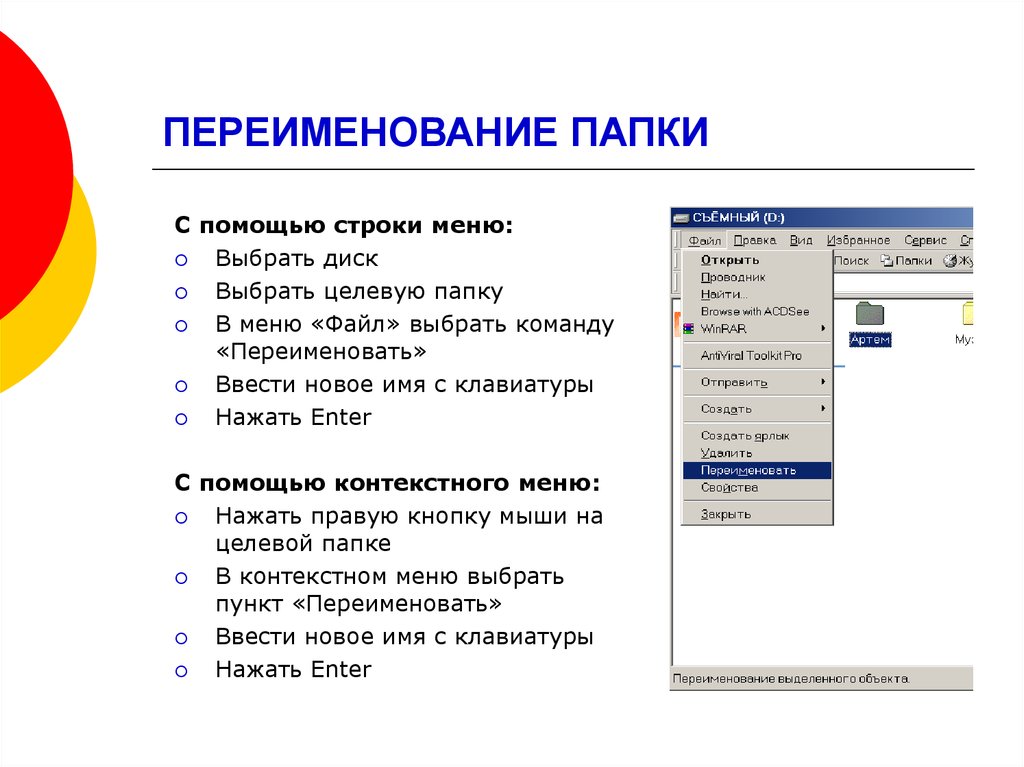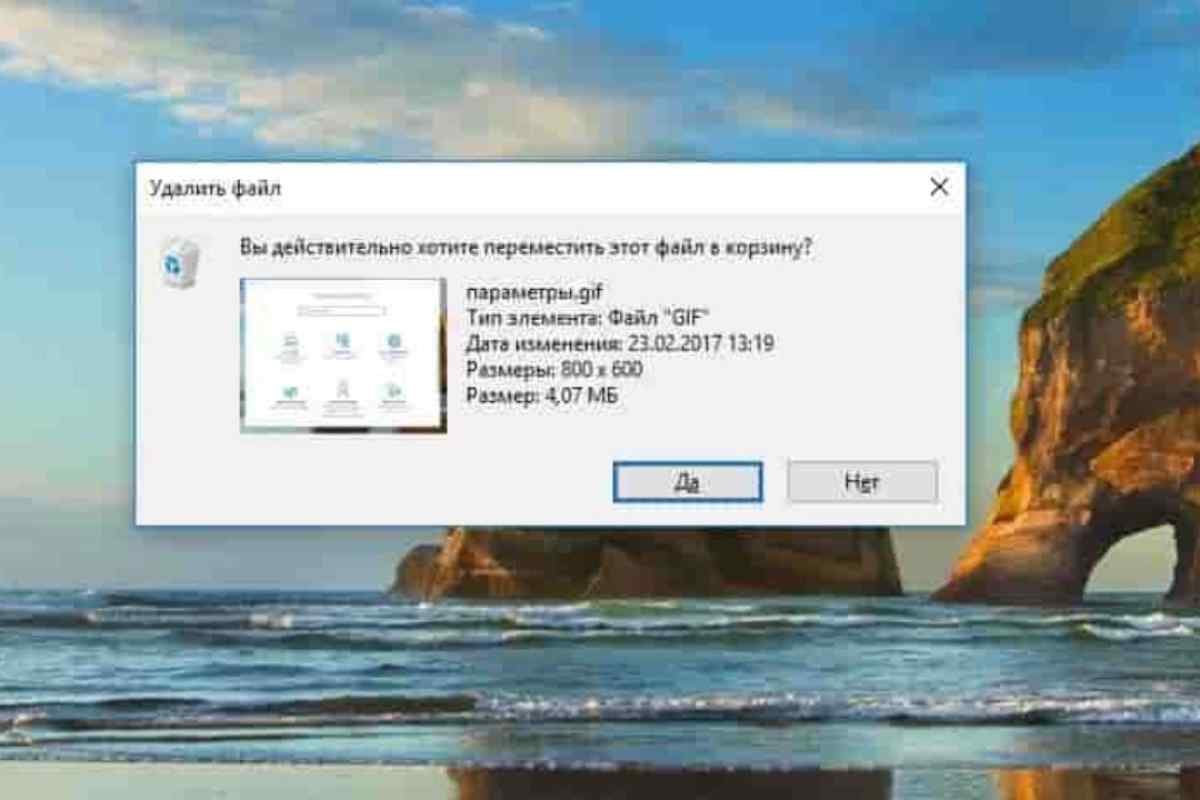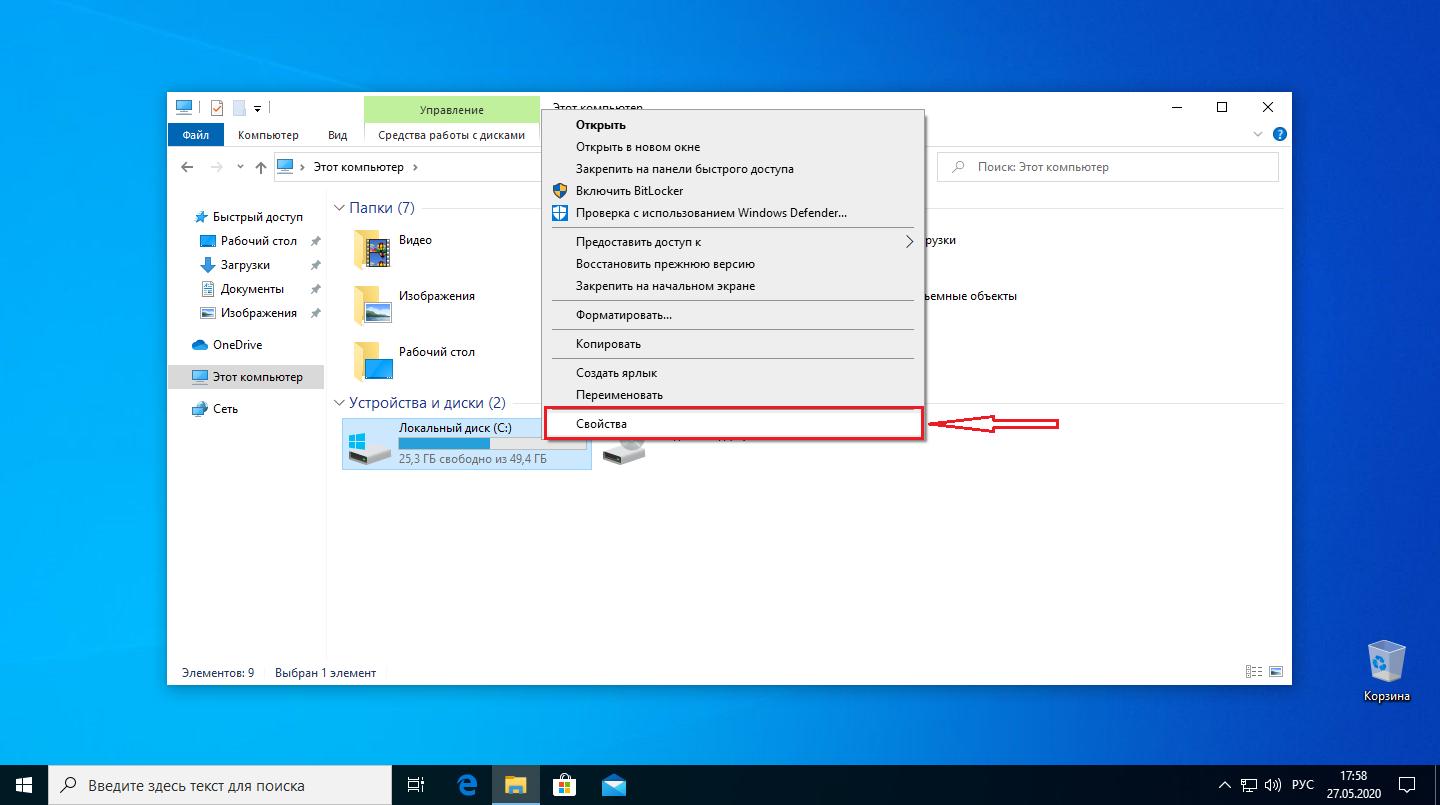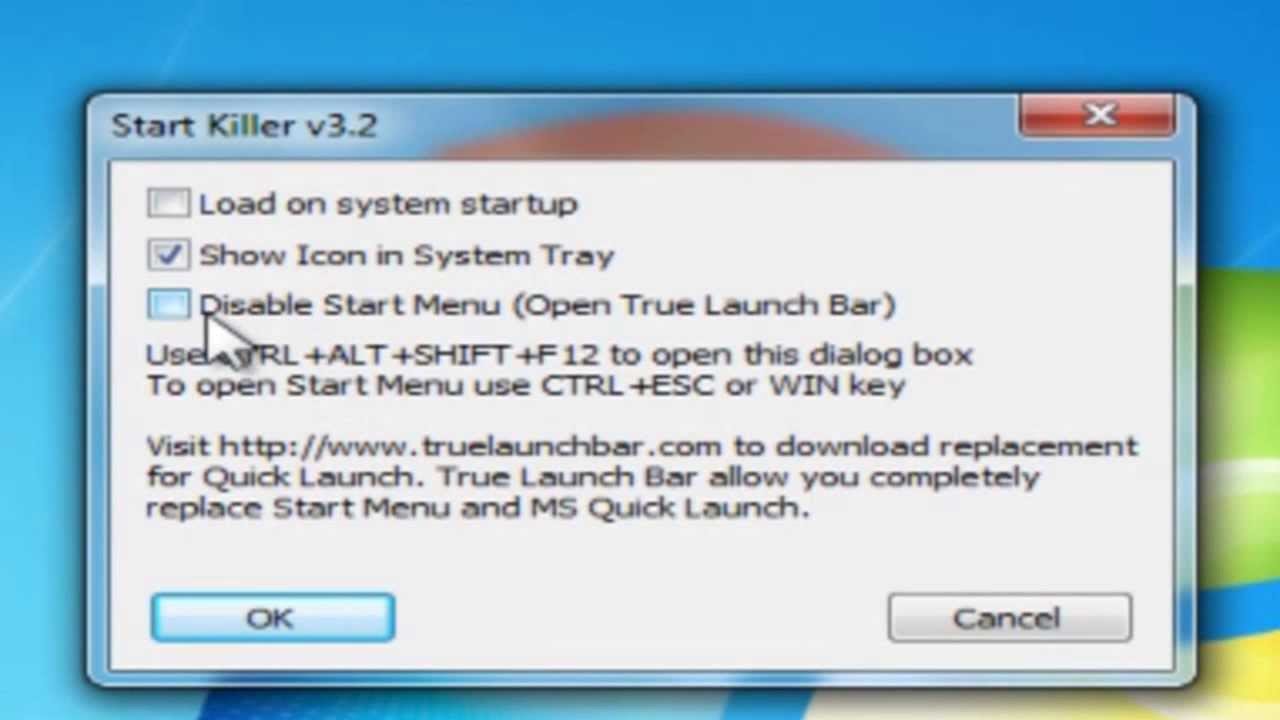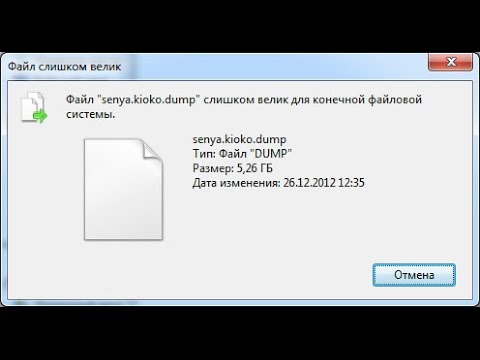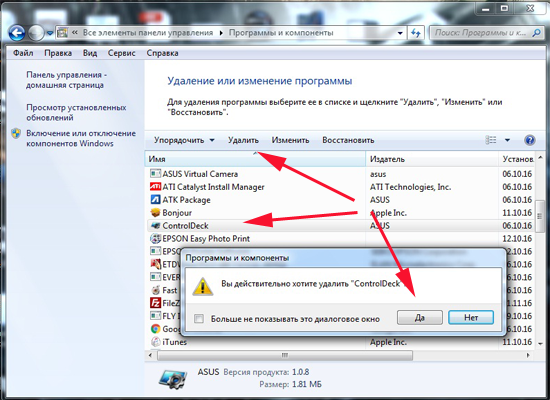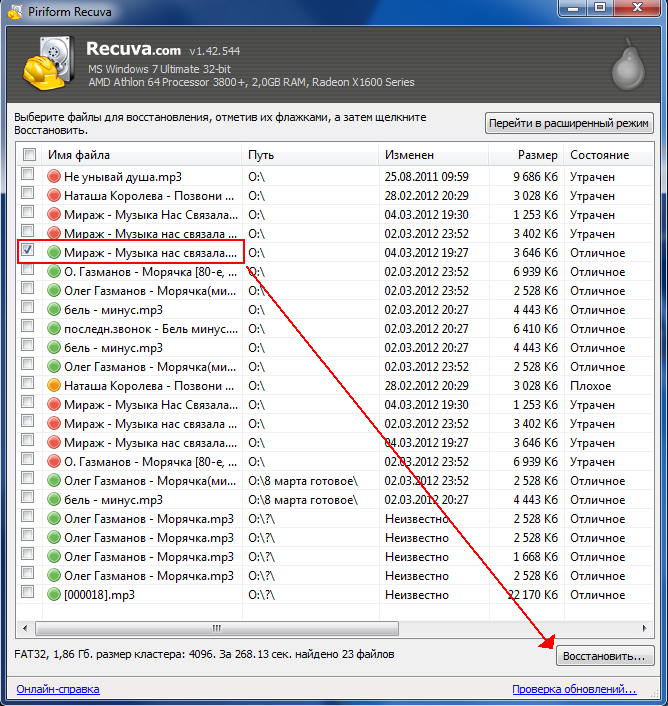Удаление файлов с помощью команды Выполнить: пошаговое руководство
В этом руководстве вы узнаете, как удалить файл через команду Выполнить в Windows. Мы предоставим вам пошаговые инструкции и полезные советы для успешного удаления ненужных файлов.
Откройте команду Выполнить с помощью сочетания клавиш Win+R.
3 способа Как удалить НЕУДАЛЯЕМЫЕ папки и файлы
Введите команду cmd и нажмите Enter для открытия командной строки.
Как удалить папку с помощью командной строки
В командной строке введите del путь_к_файлу и нажмите Enter, чтобы удалить файл.
Удаляем любой неудаляемый файл - Как удалить неудаляемое
Если файл находится в защищенной папке, запустите командную строку от имени администратора.
Как очистить ВЕСЬ КЭШ на компьютере? Оптимизация windows 10
Для удаления нескольких файлов введите команду del путь_к_папке*.* и нажмите Enter.
Как удалить папку, если пишет, что она открыта в другой программе?
Убедитесь, что путь к файлу или папке указан правильно, чтобы избежать ошибок.
Как удалить папку или файл которые не удаляются в Windows работает на 99 % (Это второй способ )
Используйте команду rmdir /S /Q путь_к_папке для удаления папки и всех ее содержимых.
Помните, что удаленные файлы и папки не могут быть восстановлены через корзину.
Удаление программ через командную строку (wmic msiexec)
Используйте команду attrib -r -s -h путь_к_файлу для снятия атрибутов с файла перед его удалением.
Регулярно очищайте ненужные файлы и папки для поддержания чистоты и порядка на вашем компьютере.
Операция не может быть завершена, так как файл или папка открыта в другой программе